修复 CX 文件资源管理器中 "拒绝访问 "错误的简单方法
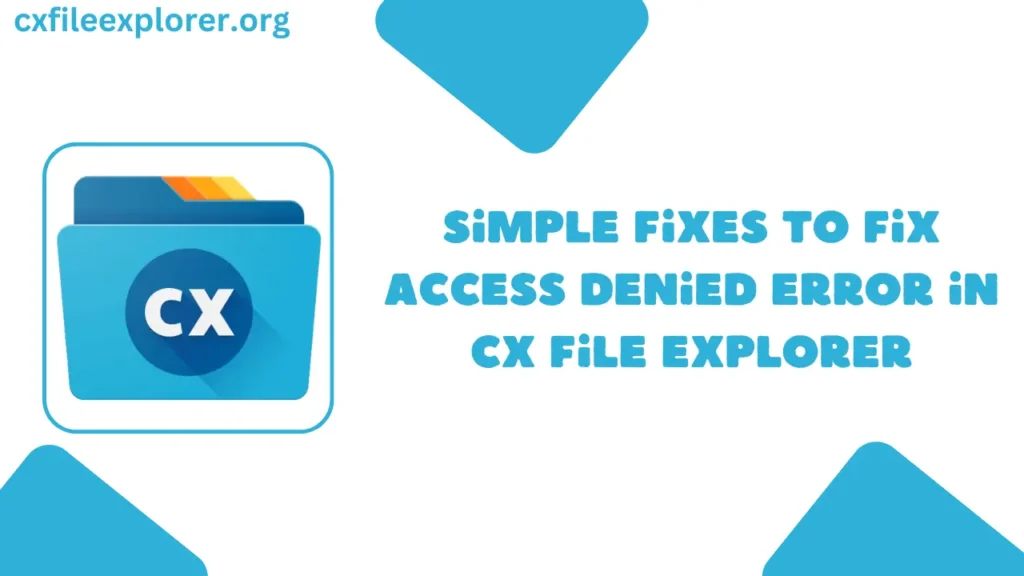
有时,当您尝试用 Android 手机的 Cx 文件资源管理器 应用程序时,可能会看到 "拒绝访问 "的错误信息。这可能会令人沮丧,但有一些简单的方法可以解决。
为什么会出现这种错误?
出现这种错误通常是因为权限问题或网络问题。您的手机和电脑需要正确设置才能共享文件。
可尝试的简单解决方案
- 更新 Cx 文件资源管理器:确保您的手机安装了最新版本的应用程序。新的更新通常会修复错误并改进应用程序的运行方式。
- 检查应用程序的安装:仔细检查 Cx File Explorer 是否已在 Android 手机上正确安装并运行。
- 允许使用手机的 IP 地址:如果您的电脑有防火墙,则需要允许手机的 IP 地址连接。这样您的手机就可以与电脑通话。
- 更改文件夹权限:在电脑上找到要共享的文件夹。右键单击文件夹并选择 "属性"。转到 "共享 "选项卡,选中 "允许他人创建和删除文件 "复选框。
- 调整文件权限:在同一文件夹的属性中,转到 "权限 "选项卡。将 "其他 "选项设置为 "访问文件"。
- 测试连接:尝试从安卓手机上的 Cx File Explorer 应用程序访问共享文件夹。如果能正常运行,说明问题已经解决!
替代解决方案
如果上述步骤不起作用,可以尝试使用 "scp"(安全复制)或 "rsync "来传输文件。这些工具可以使用命令在设备之间移动文件。
特殊情况:安卓 11 及更高版本
在 Android 11 及更新版本中,出于安全原因,谷歌将 "Android/data "文件夹设为私有文件夹。要访问该文件夹,需要在电脑上使用一个名为 Android Debug Bridge (ADB) 的工具。
使用 ADB
- 安装 ADB:从官方 Android 开发者网站下载并在电脑上安装 ADB。
- 启用 USB 调试:在安卓手机上,进入设置 > 开发人员选项,打开 USB 调试。
- 将手机连接到电脑:使用 USB 数据线将手机连接到电脑。
- 使用 ADB 命令:在计算机上打开命令提示符,使用 ADB 命令访问和管理受限文件夹中的文件。
摘要
要修复 Cx 文件管理器中的 "拒绝访问 "错误,你应该更新应用程序,调整网络和文件夹权限,并使用 ADB 等特殊工具在较新的 Android 版本上处理受限文件夹。按照这些简单的步骤操作,就能帮你重新获得文件访问权,并在安卓手机和电脑之间轻松共享文件。



